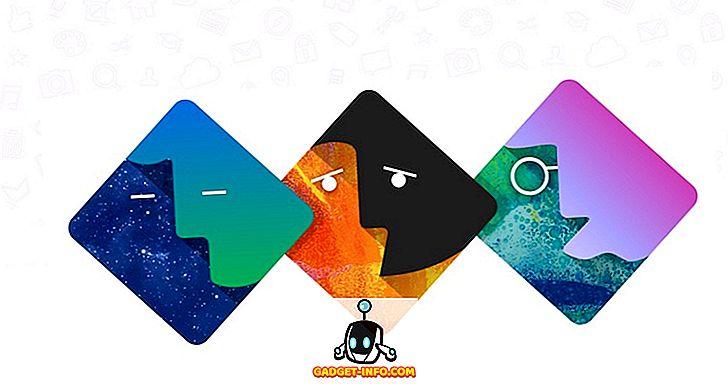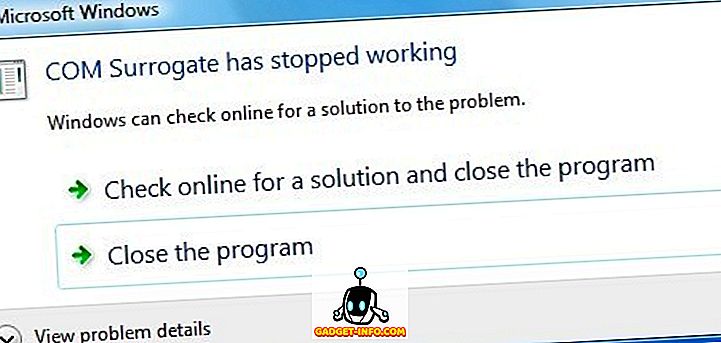Microsoft Office 파일을 PDF 문서로 자주 배포해야합니까? 가지고있는 Office 버전에 따라 문서를 PDF로 저장하는 여러 가지 방법이 있습니다. 예를 들어 Office 2007의 경우 PDF 또는 XPS로 저장 이라는 Microsoft에서 제공하는 추가 기능을 사용하여 파일을 PDF로 저장할 수 있습니다.
이 추가 기능은 Access, Excel, InfoPath, OneNote, PowerPoint, Publisher, Visio 및 Word의 파일에 대한 PDF 파일을 만듭니다. 이 추가 기능의 기능은 Office 2010에 기본 제공 기능으로 추가되었습니다. Office 2013 및 2016에서는 기능이 기본 제공되지만 내보내기 옵션을 통해 액세스 할 수 있습니다.
이 게시물은 Save As PDF 또는 XPS 를 설치하고 Word 2007 내에서 PDF 파일을 만드는 데 사용하는 방법을 보여줍니다. 또한 Word 2010에서 기본 제공 PDF로 저장 기능을 사용하는 방법을 보여줍니다.
Word 2013/2016
Word 2013/2016에서는 문서를 PDF 형식으로 저장하는 것이 정말 쉽습니다. File (파일)을 클릭 한 다음 Export (내보내기)를 클릭하기 만하면됩니다.

오른쪽에는 Create PDF / XPS 버튼이 표시됩니다.

다른 이름으로 저장 대화 상자가 나타나고 대화 상자 아래쪽에 PDF 저장 옵션이 표시됩니다. 옵션 버튼을 클릭하여 PDF 파일을 더 사용자 정의 할 수도 있습니다.

표준 게시 또는 온라인 게시를 위해 PDF 파일을 최적화 할 수 있으므로 크기가 더 줄어 듭니다.
Word 2010
Word 2010에서 문서를 PDF 파일로 저장하는 기능은 이미 내장되어 있습니다. 추가 기능을 설치할 필요가 없습니다. 문서를 PDF 파일로 저장하려면 파일 탭을 클릭하십시오.

파일 탭의 왼쪽 목록에서 다른 이름으로 저장 옵션을 선택 하십시오 .

다른 이름으로 저장 대화 상자가 표시됩니다. PDF 파일을 저장할 폴더로 이동하여 파일 이름 입력란에 파일 이름 을 입력하십시오. 파일 형식 드롭 다운 목록에서 PDF (* .pdf) 를 선택하십시오.

Office 2013 및 2016 에서처럼 Office 2010에서도 동일한 최적화 옵션과 옵션을 사용할 수 있습니다.

Word 2007
Word 2007에서 파일을 PDF 파일로 저장 하려면 Save As PDF 또는 XPS 추가 기능을에서 다운로드 하십시오.
//www.microsoft.com/en-us/download/details.aspx?id=7
추가 기능을 설치하려면 다운로드 한 .exe 파일을 두 번 클릭하십시오.

Microsoft 소프트웨어 사용 조건을 읽고 Microsoft 소프트웨어 사용 조건 에 동의하려면 여기를 클릭하십시오 확인란을 선택하십시오. 계속을 클릭하십시오.

설치가 완료되면 다음 대화 상자가 표시됩니다. 확인을 클릭하십시오.

Word 2007에서 PDF로 변환 할 파일을 엽니 다. Office 버튼을 클릭하십시오.

마우스를 Office 메뉴의 다른 이름으로 저장 옵션으로 이동하고 오른쪽 화살표 위로 마우스를 가져갑니다. . 서 사본 저장 하위 메뉴가 표시됩니다. 하위 메뉴에서 PDF 또는 XPS 를 선택하십시오.

[ PDF 또는 XPS로 게시] 대화 상자가 표시됩니다. PDF 파일을 저장할 폴더로 이동하십시오. 파일 이름 입력란에 PDF 파일의 이름을 입력하십시오.
파일을 기본 PDF 판독기에서 자동으로 열려면 게시 후 파일 열기 확인란을 선택하여 상자에 확인 표시가 있는지 확인합니다.
문서를 온라인 및 인쇄 ( 표준 ) 또는 대부분 온라인 ( 최소 크기 )으로 볼 것인지 여부에 따라 최적화 라디오 단추 중 하나를 선택합니다.
PDF 파일에 대해 설정할 수있는 몇 가지 추가 옵션이 있습니다. 이러한 옵션에 액세스하려면 옵션 버튼을 클릭하십시오.

[ PDF 또는 XPS로 게시] 대화 상자 로 돌아갑니다. 선택한 옵션이있는 PDF 파일로 파일을 저장하려면 [ 게시] 단추를 클릭하십시오.

[ PDF 또는 XPS로 게시] 대화 상자에서 [ 게시 후 파일 열기] 확인란을 선택하면 파일을 저장 한 후 PDF 파일이 기본 PDF 판독기에서 자동으로 열립니다.

참고 : Office 2007의 Save As PDF 또는 XPS 추가 기능은 파일을 PDF 형식으로 변환 만합니다. PDF 문서에 보안을 적용 할 수는 없습니다. 즐겨!